在日常使用电脑的过程中,有时候可能会因为误操作或者其他原因导致D盘被格式化,这不仅会导致盘内所有数据丢失,还可能给个人或企业带来不小的损失。面对这样的情况,很多人可能会感到手足无措。然而,通过正确的步骤和工具,有很大几率可以恢复这些数据。本文将为您介绍d盘被格式化了如何恢复数据的具体步骤和注意事项。
一、立即停止使用该硬盘
一旦意识到D盘被格式化,首先应该做的是立即停止对这个硬盘的所有读写操作。这是因为格式化只是清除了文件系统的索引信息,实际的数据还存在于磁盘上,直到新的数据覆盖它们。任何新的数据写入都可能导致原有数据被永久性地破坏,从而降低恢复成功的可能性。
二、不要在原盘上安装恢复软件
为了提高数据恢复的成功率,不要在被格式化的D盘上安装任何数据恢复软件或创建新的文件。最好的做法是在另一台电脑上下载并安装数据恢复软件,然后通过移动硬盘或网络连接的方式访问被格式化的D盘进行恢复操作。
三、使用文件历史功能恢复数据
如果您在格式化之前开启了文件历史功能,可以尝试使用该功能恢复数据。
具体步骤如下:
1、停止对D盘写入任何数据,点击进入【文件资源管理器】。2、右键单击D盘盘符,点击【属性】。
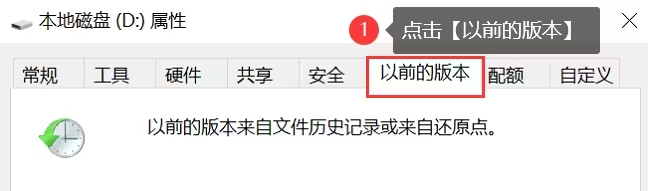
请注意:该方法只适用于电脑开启了文件历史功能的情况。如果未开启此功能,此方案则无效。
四、使用备份恢复数据
如果您有定期备份的习惯,那么从备份中恢复是最简单也是最安全的方法。您可以从系统备份、外部硬盘备份或云备份中恢复误删的文件。具体操作步骤如下:
Windows系统备份:
1、转到“控制面板”,然后点击“备份和还原(Windows 7)”。
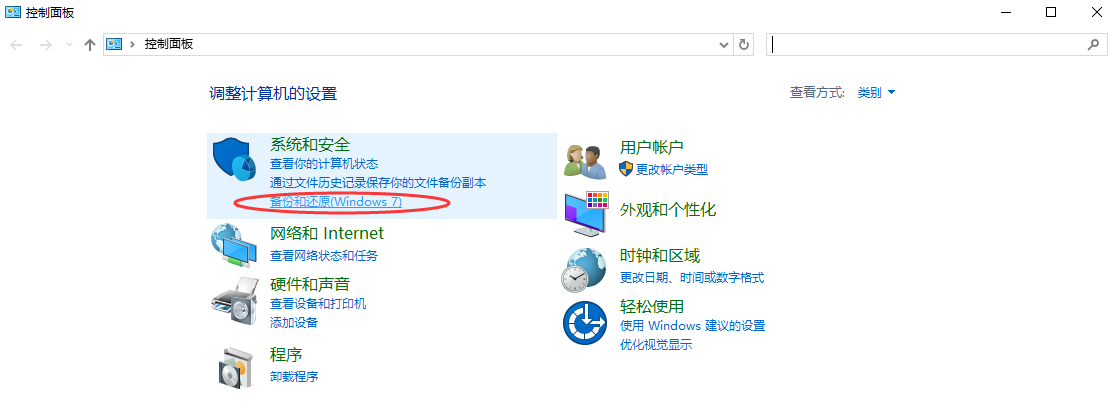
2、点击“还原我的文件”。
3、点击“浏览文件”或“浏览文件夹”选择备份版本,选择保存还原的位置,然后开始还原即可。
云备份:
1、登录您的云存储账户(如OneDrive、Google Drive等)。
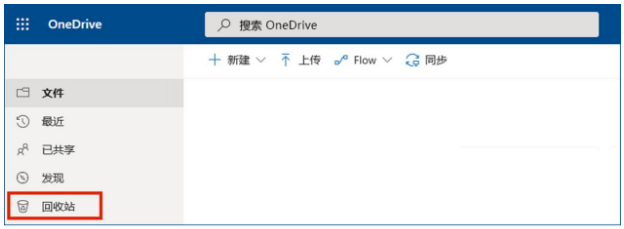
2、找到文件的历史版本或回收站。
3、选择需要恢复的文件,点击“恢复”或“下载”。
五、使用数据恢复软件
市面上有许多专业的数据恢复软件可以帮助恢复格式化后的数据。选择一款信誉好、用户评价高的软件至关重要。下面以转转大师数据恢复软件操作为例。
误格式化恢复操作步骤:
第一步:选择误格式化恢复

选择“误格式化恢复”。这是最合适的恢复模式。
第二步:选择原数据储存位置

如果格式化的是磁盘,那么选择对应的磁盘,如果格式化的是U盘、移动硬盘等设备,那么就选择你的U盘、移动硬盘等设备。

选择分区格式化前文件系统。
第三步:扫描文件

耐心等待扫描内容,如果内容较多那么可能会需要一点时间。
第四步:查找文件

查找你要恢复的文件,可以通过搜索文件名称,也可以根据其他条件筛选。
第五步:预览文件

双击预览一下文件就知道能不能正常恢复了,如果不能正常预览,那么有两种情况,一种是文件不支持预览,另一种是文件受损。
步骤六:恢复文件

选择我们要恢复的文件,点击恢复即可。
六、联系专业人士
如果自己尝试恢复失败,或者数据非常宝贵,建议联系专业的数据恢复服务。这些服务通常拥有更先进的设备和技术,能够处理更复杂的数据恢复需求。不过,这可能会产生一定的费用。
数据恢复后的预防措施
- 定期备份:定期备份重要数据到不同的存储介质上,比如外置硬盘、NAS(网络附加存储)或云存储服务。
- 使用可靠的恢复软件:了解并熟悉一两款可靠的数据恢复软件,以便在紧急情况下迅速采取行动。
- 学习正确操作:了解如何正确地管理文件和使用操作系统,减少误操作的可能性。
总结
以上就是d盘被格式化了如何恢复数据的方法介绍了,即使D盘被格式化,也有很大机会可以恢复丢失的数据。希望本文提供的信息能够帮助您在遭遇数据丢失时冷静应对,有效解决问题。


 技术电话:17306009113
技术电话:17306009113 工作时间:08:30-22:00
工作时间:08:30-22:00 常见问题>>
常见问题>> 转转大师数据恢复软件
转转大师数据恢复软件
 微软office中国区合作伙伴
微软office中国区合作伙伴
 微信
微信 微信
微信 QQ
QQ QQ
QQ QQ空间
QQ空间 QQ空间
QQ空间 微博
微博 微博
微博 电脑d盘被格式化了怎样恢复
电脑d盘被格式化了怎样恢复
 免费下载
免费下载




















